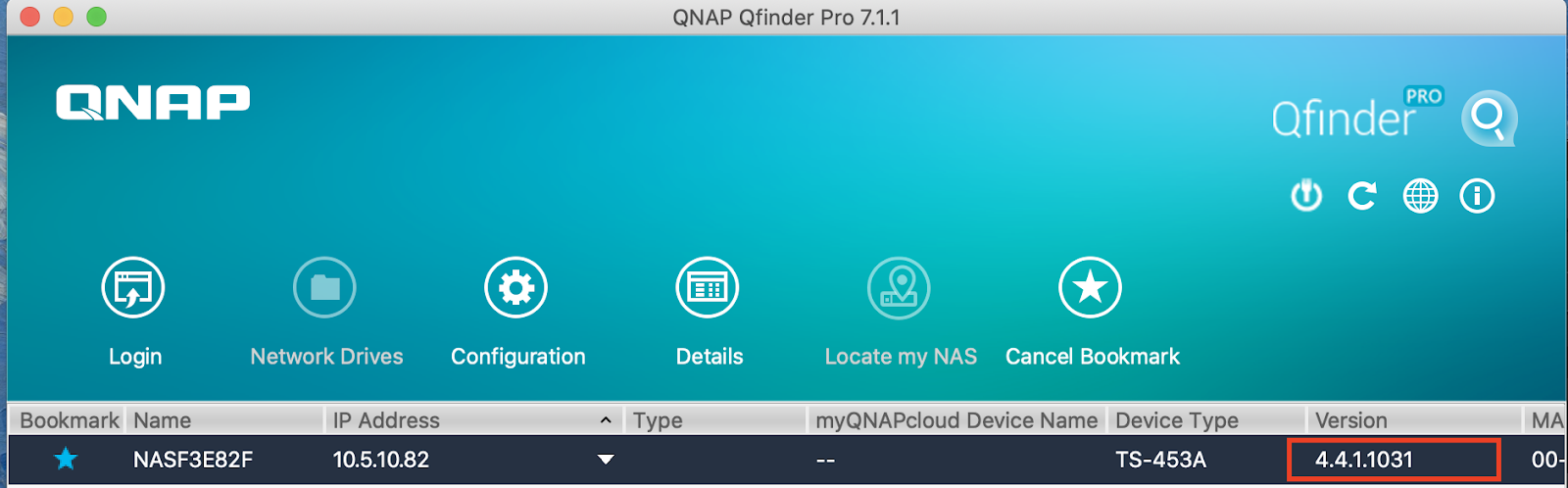如何在未安装磁盘的情况下更新 NAS 固件?
最后修订日期:
2024-10-14
适用产品
所有 NAS 系列
- 找到设备的固件。
- 下载适合您的设备的固件文件。
- 确定固件版本。
- 单击“Remarks”(备注)列中的图标。
- 此时会显示发行说明列表。
- 查看发行说明中的具体说明。
- 单击“Download Link”(下载链接)列中的图标。
- 固件下载准备就绪。下载完成后,必须从 .zip 文件中提取固件映像。
- 在计算机上安装 Qfinder Pro。
- 关闭 NAS 电源。
- 取下所有磁盘。重要请记下硬盘顺序,稍后您需要按相同顺序插回这些硬盘。
- 启动 NAS 电源。
- 等待 NAS 发出一声短提示音和一声长提示音。
- 在计算机上打开 Qfinder。提示如果出现一条消息,询问您是否要初始化服务器,您可以单击“No”(否)。
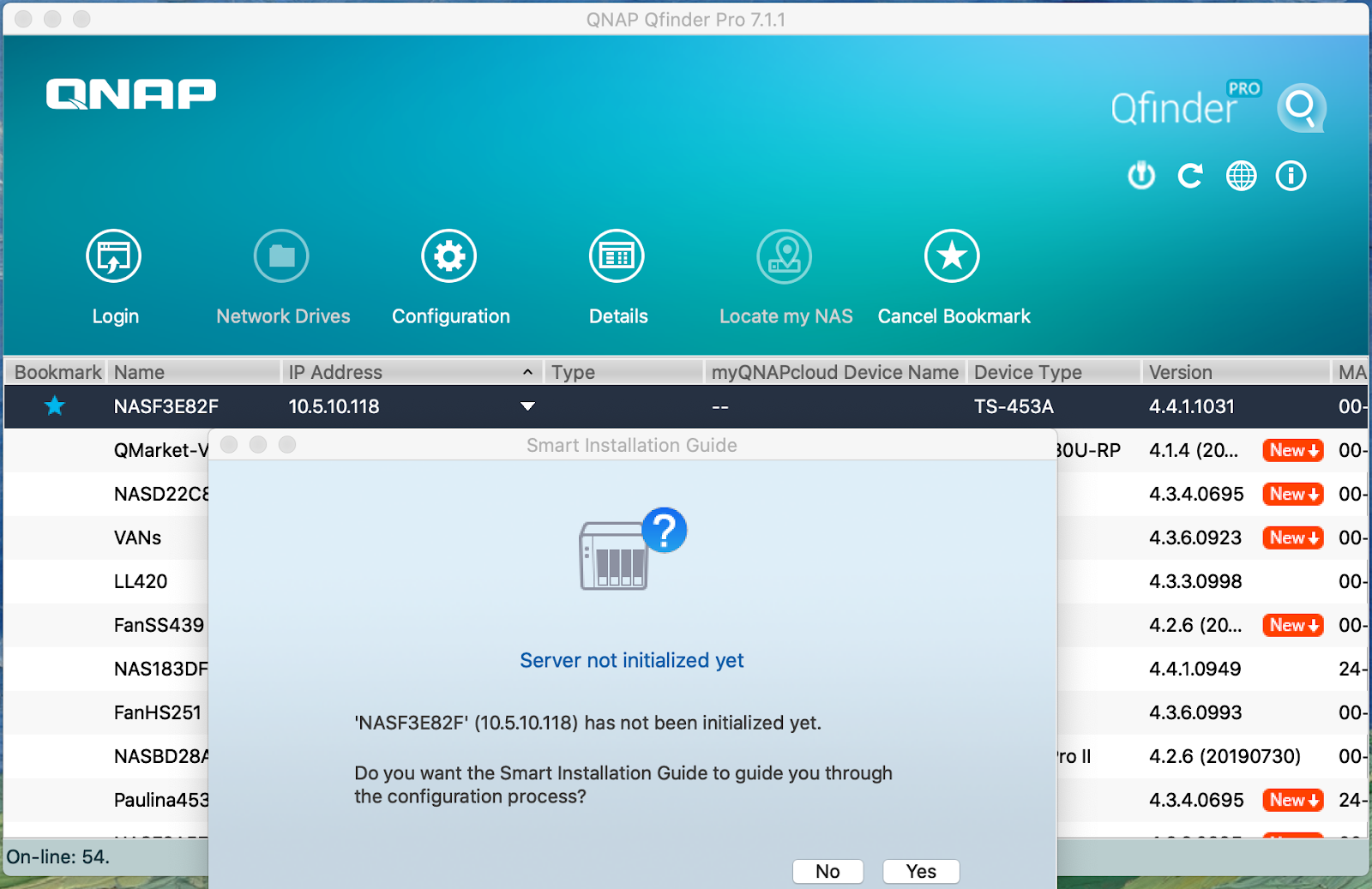
- 找到您的 NAS 并单击。
- 转到“Tools(工具)”>“Update Firmware”(更新固件)。
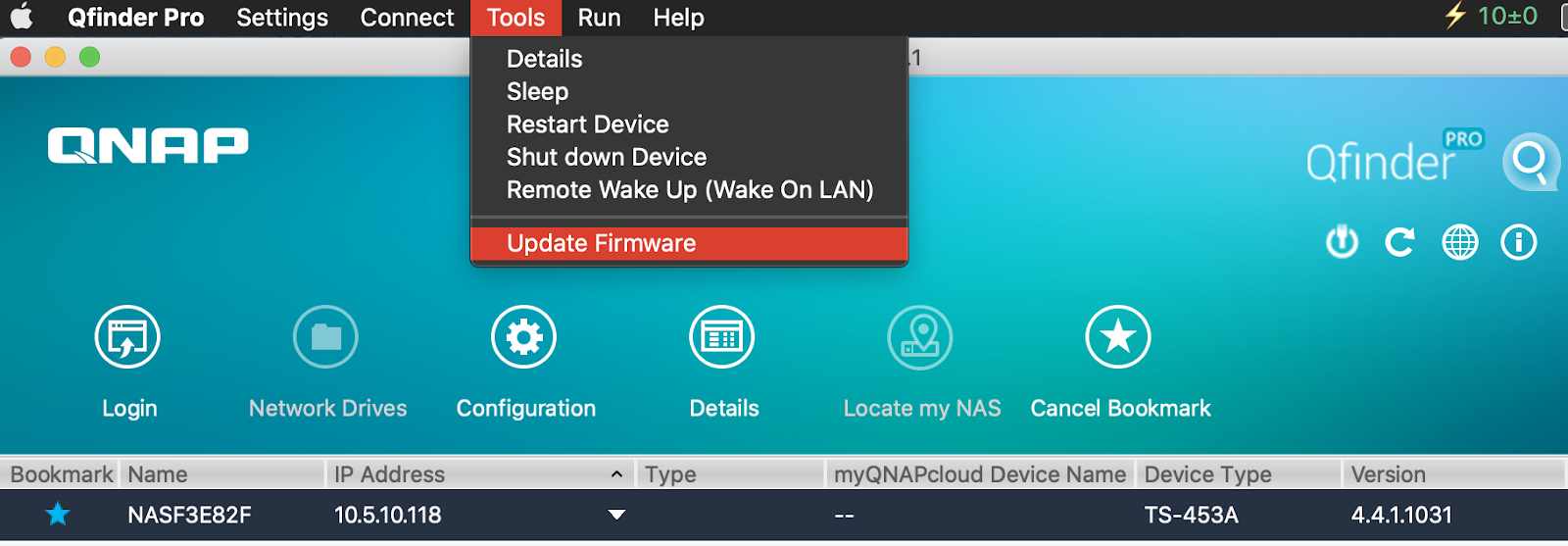
此时会出现登录窗口。 - 使用管理员帐户登录 NAS。如果启用了默认管理员帐户“admin”,可以使用此帐户登录。有关详细信息,请参见我的 NAS 的默认系统管理员密码是什么?
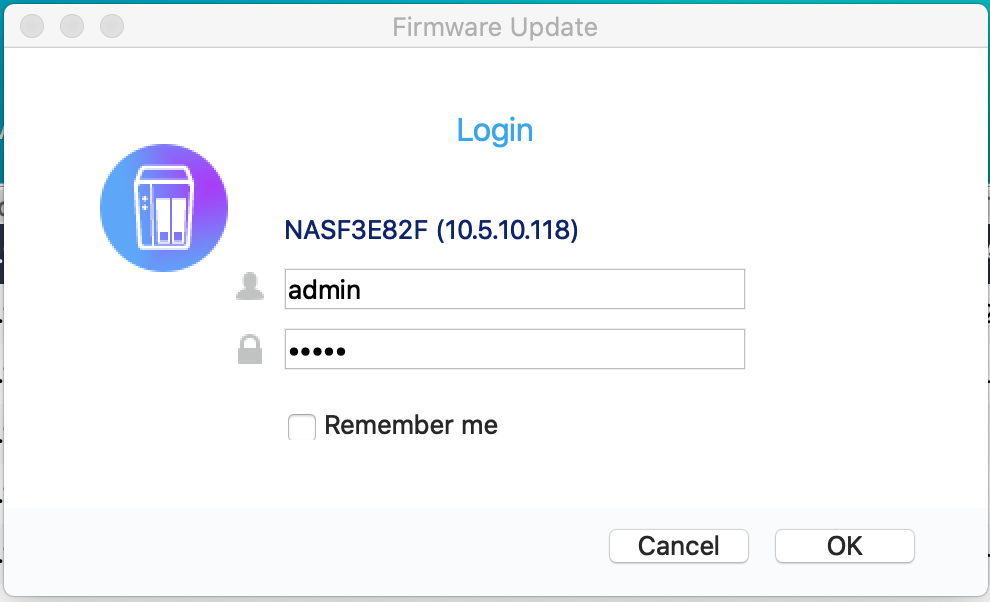
- 选择“Path of system firmware image file”(系统固件映像文件的路径)。
- 单击“Browse”(浏览)。
此时会打开计算机文件资源管理器。 - 选择步骤 2 中下载的固件。
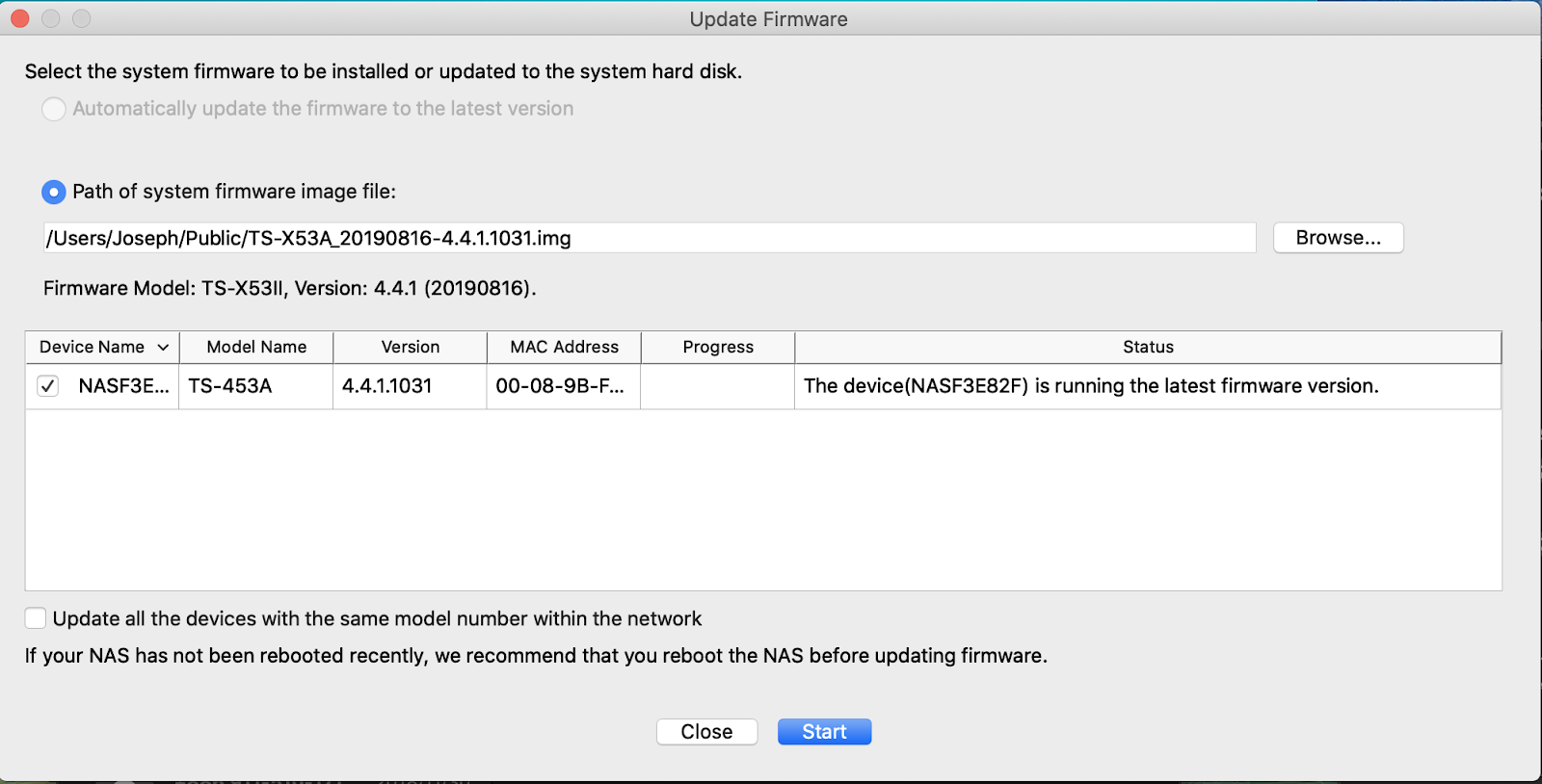
- 单击“Start”(开始)。
- 系统会弹出警告消息,单击“Yes”(是)可以继续。
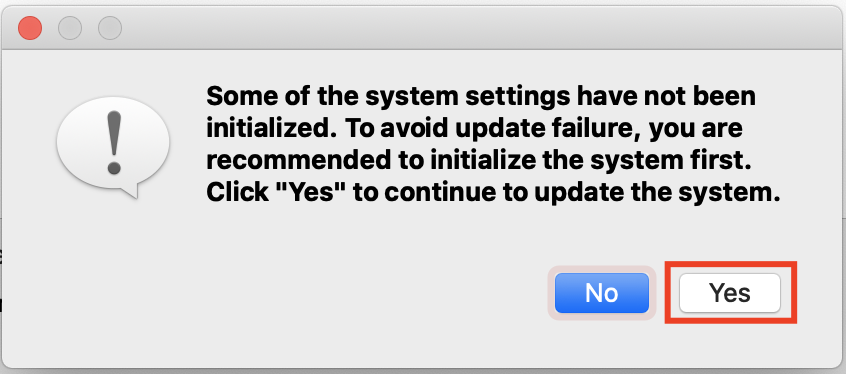
此时固件即安装在 NAS 上。 - 更新完成后,NAS 将重新启动。
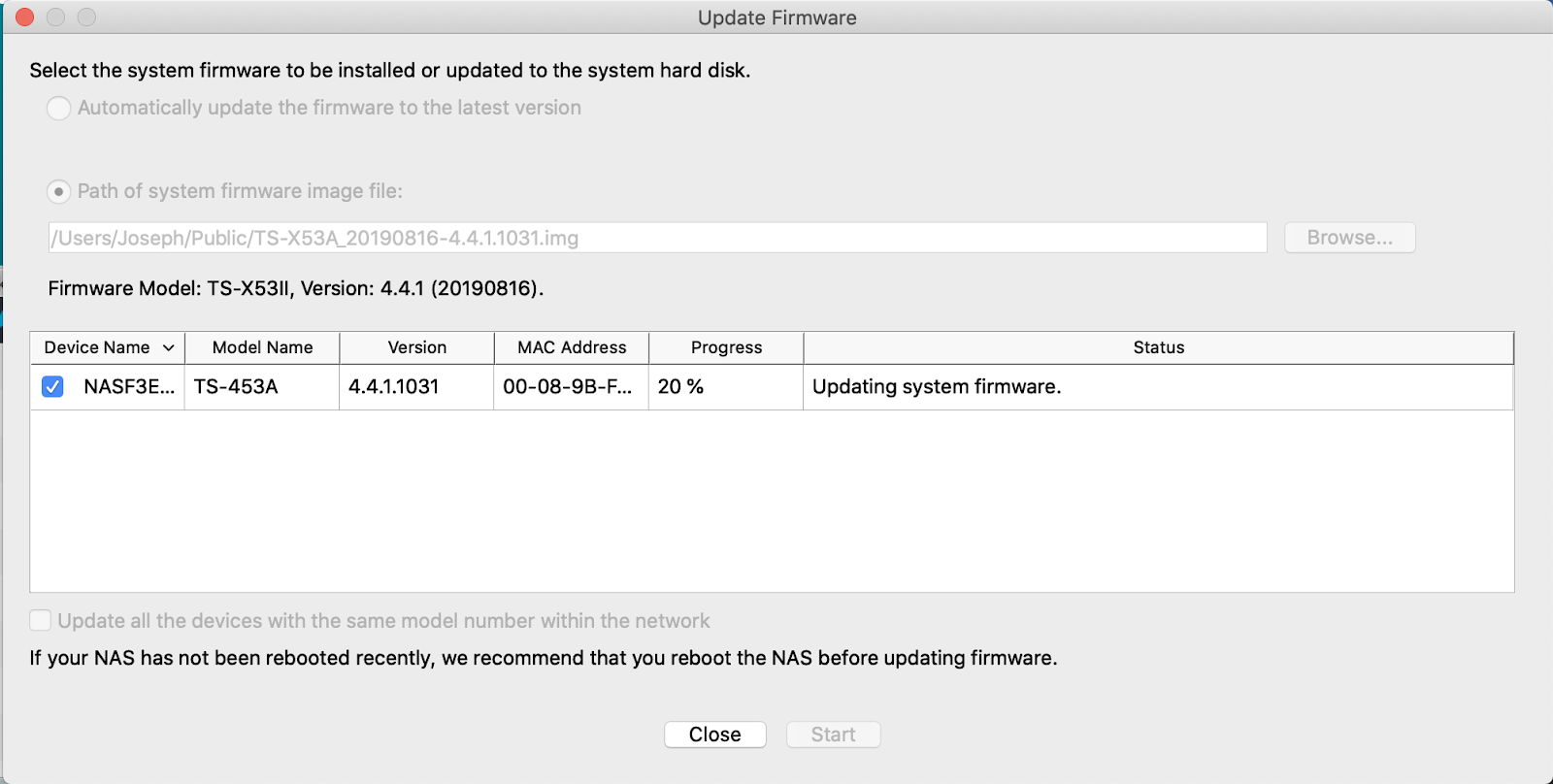
- NAS 重新启动后,可以在 Qfinder Pro 中验证新 NAS 的固件版本。